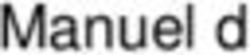Téléphone IP Cisco 7911G pour Cisco CallManager 4.1(3)
←
→
Transcription du contenu de la page
Si votre navigateur ne rend pas la page correctement, lisez s'il vous plaît le contenu de la page ci-dessous
Manuel de téléphone
Téléphone IP Cisco 7911G
pour Cisco CallManager 4.1(3)
Siège social
Cisco Systems, Inc.
170 West Tasman Drive
San Jose, CA 95134-1706
États-Unis
http://www.cisco.com
Tél. : +1 408 526-4000
+1 800 553-NETS (6387)
Fax : +1 408 526-4100
OL-8993-01Tâches téléphoniques Définition des touches
courantes dynamiques
Passer un appel Décrochez avant ou après avoir AGrpIntr Répondre à un appel en sonnerie dans
composé un numéro. un autre groupe qui est associé à votre
groupe
Rappeler le Appuyez sur Bis.
dernier numéro Annuler Annuler une opération ou quitter un
composé écran sans appliquer les modifications
effectuées
Mettre un appel Mettez l’appel en surbrillance et
en attente appuyez sur . Livret de référence autres Afficher d’autres touches dynamiques
Reprendre un Mettez l’appel en surbrillance et Bis Rappeler le dernier numéro composé
appel en attente appuyez sur . Compos. Composer un numéro de téléphone
Composer un Conf. Créer une conférence téléphonique
numéro abrégé • Appuyez sur et sélection-
Confidentiel Empêcher d’autres personnes
nez un numéro à composer.
d’afficher ou de joindre vos appels sur
• Appuyez sur et sélection-
une ligne partagée
nez Répertoires > Numérota-
tions abrégées. Sélectionnez EditNum Modifier un numéro dans un journal
un numéro à composer. d’appels
• Entrez un numéro abrégé sans Effacer Supprimer des enregistrements ou des
décrocher le combiné et paramètres
appuyez sur NumAbr.
Transférer un Appuyez sur Trnsfer, entrez Téléphone IP Effacer Réinitialiser les valeurs par défaut des
paramètres
appel vers un le numéro et raccrochez (ou Cisco 7911G pour
nouveau appuyez à nouveau sur Trnsfer Fermer Fermer la fenêtre active
numéro si votre téléphone ne prend pas Cisco CallManager 4.1(3)
FinApp. Déconnecter l’appel en cours
en charge le transfert en mode
combiné raccroché). GrpIntr Répondre à un appel en sonnerie dans
Définition des touches dynamiques un autre groupe
Démarrer une Appuyez sur autres > Conf.
conférence et composez le numéro du Icônes de l’écran du téléphone InsConf Vous ajouter à un appel sur une ligne
téléphonique participant. Appuyez une partagée et établir une conférence
standard nouvelle fois sur Conf. Icônes des boutons téléphonique
Journaux d’appels et répertoires Insert Vous ajouter à un appel sur une ligne
Tâches téléphoniques courantes partagée
Cisco, Cisco IOS, Cisco Systems et le logo Cisco Systems sont des marques Intrcpt Répondre à un appel de votre groupe
déposées de Cisco Systems, Inc. ou de ses filiales aux États-Unis et dans
certains autres pays. Tous les autres noms ou marques mentionnés dans ce Joindre Joindre plusieurs appels sur une même
document ou sur le site Web sont la propriété de leurs détenteurs respectifs.
L’utilisation du terme « partenaire » n’implique nullement une relation de
ligne pour établir une conférence
partenariat entre Cisco et toute autre entreprise. (0501R) téléphonique
© 2005 Cisco Systems, Inc. Tous droits réservés.
OL-8993-01 ListConf Afficher la liste des participants à la
conférenceMàJ Actualiser le contenu Icônes de l’écran Autres fonctionnalités
MonInact Désactiver la fonction Moniteur du téléphone Numérotation abrégée configurée
Moniteur Écouter un appel à l’aide du
haut-parleur État de l’appel Messages en attente
Msgs Accéder au système de messagerie Renvoi d’appels activé
Option sélectionnée
vocale
MulConf Héberger une conférence téléphonique Appel en attente Fonction activée
Meet-Me
NumAbr Composer un numéro en utilisant un Appel connecté
code de numérotation abrégée Icônes des boutons
Combiné décroché
NvAppel Passer un nouvel appel
Volume
Parquer Stocker un appel à l’aide de la fonction Combiné raccroché
de parcage d’appels
QRT Soumettre à l’administrateur système Appel entrant Navigation
les problèmes relatifs aux appels
Quitter Revenir à l’écran précédent Ligne partagée en cours d’utilisation
Attente
Rappel Recevoir une notification lorsqu’un Appels sécurisés
poste occupé se libère Menu Applications
Appel authentifié
Recher. Effectuer une recherche dans une liste
de répertoires
Appel sécurisé
RenvTt Configurer/annuler le renvoi d’appels Journaux d’appels
Répond. Répondre à un appel Périphérique d’entrée sélectionné et répertoires
Rvoi Im Transférer un appel vers votre système Combiné en cours d’utilisation
Pour... Procédez comme suit :
de messagerie vocale
Haut-parleur en cours d’utilisation Composer un Appuyez sur et sélection-
SupDerA Abandonner le dernier interlocuteur à
(Moniteur activé) numéro à partir nez Répertoires > Appels en
avoir rejoint la conférence téléphonique
Appels critiques d’un journal absence, Appels composés ou
Suppr. Supprimer les caractères se trouvant à d’appels Appels reçus. Recherchez le
droite du curseur lors de l’utilisation Appel prioritaire
de la touche EditNum numéro souhaité dans la liste
et appuyez sur Compos.
Suppr. Exclure un participant de la conférence Appel d’importance moyenne
Composer un Appuyez sur et sélection-
TrnsDir Transférer deux appels l’un vers l’autre numéro à partir
Appel très important nez Répertoires > Répertoire
Trnsfer Transférer un appel d’un répertoire d’entreprise. Tapez les lettres
Appel de la plus haute importance d’entreprise correspondantes et appuyez
> Passer d’un caractère entré à un autre composer le numéro.Table des matières
Mise en route 1
Utilisation de ce manuel 1
Recherche d’informations supplémentaires 2
Informations supplémentaires sur la personnalisation de votre téléphone sur le Web 2
Informations relatives à la sécurité et aux performances 3
Utilisation d’un adaptateur secteur 4
Utilisation de périphériques externes 5
Fonctions d’accessibilité 5
Raccordement du téléphone 6
Présentation de votre téléphone 9
Présentation des boutons et du matériel 9
Présentation des menus Applications 11
Explication de la différence entre une ligne et un appel 11
Présentation des icônes de lignes et d’appels 12
Explications relatives à la disponibilité des fonctions 12
Gestion de base des appels 13
Émission d’un appel : options de base 13
Émission d’un appel : options supplémentaires 14
Réponse à un appel 16
Fin d’un appel 16
Utilisation des fonctions Attente et Reprise 17
Passage d’un appel à l’autre 17
Affichage de plusieurs appels 18
Transfert d’appels 18
Renvoi de tous vos appels vers un autre numéro 20
Téléphone IP Cisco 7911G pour Cisco CallManager 4.1(3) iiiÉtablissement de conférences téléphoniques 21
Présentation des différents types de conférences téléphoniques 21
Établissement et connexion à une conférence téléphonique standard 22
Établissement ou connexion à une conférence téléphonique Meet-Me 24
Gestion avancée des appels 25
Numérotation abrégée 25
Interception d’un appel redirigé sur votre téléphone 26
Utilisation d’une ligne partagée 27
Présentation des lignes partagées 27
Procédure pour se connecter personnellement à un appel sur une ligne partagée 28
Procédure pour empêcher d’autres personnes d’afficher
ou de joindre un appel sur une ligne partagée 29
Stockage et récupération des appels parqués 29
Émission et réception d’appels sécurisés 30
Suivi des appels suspects 30
Donner la priorité aux appels critiques 31
Utilisation de la substitution de poste Cisco 32
Utilisation d’un combiné, d’un casque et d’un haut-parleur 33
Acquisition d’un casque 34
Utilisation de la fonction Réponse automatique 34
Utilisation des paramètres du téléphone 35
Personnalisation des sonneries et des indicateurs de message 35
Personnalisation de l’écran du téléphone 36
Utilisation des journaux d’appels et des répertoires 37
Utilisation des journaux d’appels 37
Composition d’un numéro à partir d’un répertoire 38
Utilisation d’un répertoire d’entreprise sur votre téléphone 39
Accès aux messages vocaux 40
iv OL-8993-01Table des matières
Personnalisation de votre téléphone sur le Web 41
Connexion aux pages web Options utilisateur 41
Abonnement aux services téléphoniques 42
Présentation des options de configuration supplémentaires 43
Dépannage de votre téléphone 45
Affichage des données d’administration de votre téléphone 46
Utilisation de l’outil de génération de rapports qualité 46
Index 47
Téléphone IP Cisco 7911G pour Cisco CallManager 4.1(3) vvi OL-8993-01
Mise en route
Les sections qui suivent ont pour but de vous fournir les informations de base dont vous avez besoin
pour utiliser votre nouveau téléphone IP Cisco.
Utilisation de ce manuel
Ce manuel propose une présentation générale des fonctions disponibles sur votre téléphone.
Parcourez-le dans son intégralité pour prendre connaissance de toutes les possibilités de votre
téléphone. Vous pouvez également consulter le tableau ci-après, qui vous permet d’atteindre d’un
seul clic les sections les plus utilisées.
Pour... Procédez comme suit :
Prendre connaissance des consignes de Reportez-vous à la section « Informations relatives à la
sécurité importantes sécurité et aux performances », page 3.
Utiliser votre téléphone une fois qu’une Commencez par lire la section « Présentation de votre
autre personne l’a installé pour vous téléphone », page 9.
Raccorder le téléphone Reportez-vous à la section « Raccordement du téléphone »,
page 6.
En savoir plus sur les boutons du Reportez-vous à la section « Présentation des boutons et du
téléphone matériel », page 9.
Passer des appels Reportez-vous à la section « Émission d’un appel : options
de base », page 13.
Mettre des appels en attente Reportez-vous à la section « Utilisation des fonctions
Attente et Reprise », page 17.
Transférer des appels Reportez-vous à la section « Transfert d’appels », page 18.
Établir des conférences téléphoniques Reportez-vous à la section « Établissement de conférences
téléphoniques », page 21.
Configurer la numérotation abrégée Reportez-vous à la section « Numérotation abrégée »,
page 25.
Partager un numéro de téléphone Reportez-vous à la section « Utilisation d’une ligne
partagée », page 27.
Téléphone IP Cisco 7911G pour Cisco CallManager 4.1(3) 1Pour... Procédez comme suit :
Utiliser le haut-parleur du téléphone Reportez-vous à la section « Utilisation d’un combiné, d’un
casque et d’un haut-parleur », page 33.
Modifier le volume de la sonnerie ou la Reportez-vous à la section « Utilisation des paramètres du
tonalité téléphone », page 35.
Consulter vos appels en absence Reportez-vous à la section « Utilisation des journaux
d’appels et des répertoires », page 37.
Recherche d’informations supplémentaires
Pour obtenir la documentation Cisco la plus récente, consultez le site Web suivant :
http://www.cisco.com/univercd/home/home.htm
Vous pouvez accéder au site Web de Cisco à l’adresse suivante :
http://www.cisco.com/
Les sites Web de Cisco pour chaque pays sont accessibles à l’adresse suivante :
http://www.cisco.com/public/countries_languages.shtml
Informations supplémentaires sur la personnalisation de votre
téléphone sur le Web
Votre téléphone IP Cisco est un périphérique réseau qui peut partager des informations avec les
autres périphériques du même type de votre société, notamment votre ordinateur. Vous pouvez
utiliser les pages Web Options utilisateur de Cisco CallManager pour établir et personnaliser des
services téléphoniques, et contrôler les fonctions et paramètres du téléphone à partir de votre
ordinateur. Le présent manuel propose une brève description de ces fonctions. Pour obtenir des
instructions complètes, consultez le manuel Personnalisation de votre téléphone IP Cisco sur le
Web à l’adresse suivante :
http://www.cisco.com/univercd/cc/td/doc/product/voice/c_ipphon/index.htm
2 OL-8993-01Mise en route
Informations relatives à la sécurité et aux performances
Avant d’installer ou d’utiliser votre téléphone IP Cisco, lisez attentivement les consignes de sécurité
suivantes :
Attention IMPORTANTES INFORMATIONS DE SÉCURITÉ
Ce symbole d’avertissement indique un danger. Vous vous trouvez dans une situation
pouvant entraîner des blessures ou des dommages corporels. Avant de travailler
sur un équipement, soyez conscient des dangers liés aux circuits électriques et
familiarisez-vous avec les procédures couramment utilisées pour éviter les accidents.
Pour prendre connaissance des traductions des avertissements figurant dans les
consignes de sécurité traduites qui accompagnent cet appareil, référez-vous au
numéro de l’instruction situé à la fin de chaque avertissement.
CONSERVEZ CES INFORMATIONS
Attention Lisez les instructions d’installation avant de raccorder l’appareil à sa source
d’alimentation.
Attention La mise au rebut de ce produit doit se faire en conformité avec les lois et réglementations
en vigueur dans votre pays.
Attention Ne travaillez pas sur le système et ne touchez pas aux câbles pendant un orage.
Attention Pour prévenir tout risque d’électrocution, ne branchez pas de circuits de sécurité à
tension très basse (Safety extra-low voltage, SELV) sur les circuits de tension destinés
au réseau téléphonique (telephone network voltage, TNV). Les ports LAN (réseau local)
contiennent des circuits SELV et les ports WAN (réseau étendu), des circuits TNV.
Certains ports LAN et WAN utilisent des connecteurs RJ-45. Soyez prudent lorsque
vous branchez des câbles.
Avertissement Les circuits alimentés par un câble Ethernet acheminent le courant via le câble de
télécommunications. Utilisez le câble fourni par Cisco ou un câble de télécommunications
de 0,22 mm² de section (AWG 24) minimum.
Téléphone IP Cisco 7911G pour Cisco CallManager 4.1(3) 3Utilisation d’un adaptateur secteur
Les avertissements suivants s’appliquent lorsque vous utilisez un adaptateur secteur avec le
téléphone IP Cisco :
Attention Ce produit présuppose l’installation d’une protection contre les courts-circuits liés à une
surtension. Veillez à ce qu’un fusible ou un coupe-circuit inférieur à 120 VCA, 15A U.S.
(240 VCA, 10A dans le reste du monde) soit utilisé sur les conducteurs de phase
(conducteurs pour tout courant).
Attention Ce périphérique est conçu pour fonctionner avec des systèmes alimentés par TN.
Attention L’ensemble de raccordement fiche-prise doit être accessible à tout moment, étant donné
qu’il fait office de dispositif de déconnexion principal.
Attention L’alimentation doit être placée en intérieur.
Avertissement Utilisez uniquement l’alimentation spécifiée par Cisco pour ce produit.
Panne d’électricité
Selon votre téléphone, vous avez peut-être directement accès au service d’urgence. Si l’alimentation est
interrompue, le service d’appel d’urgence et de réparation sera indisponible pendant toute la durée de
la coupure. Il se peut que vous deviez réinitialiser ou reconfigurer votre téléphone pour pouvoir utiliser
le service d’appel d’urgence et de réparation.
4 OL-8993-01Mise en route
Utilisation de périphériques externes
Les informations suivantes s’appliquent lorsque vous utilisez des périphériques externes avec le
téléphone IP Cisco :
Cisco recommande d’utiliser des périphériques externes de bonne qualité (des casques) blindés contre
les interférences produites par les signaux de fréquences radio (FR) et audio (FA).
Selon la qualité de ces périphériques et leur proximité par rapport à d’autres périphériques, tels que
des téléphones portables ou des radios bidirectionnelles, des parasites sonores peuvent toujours se
produire. Dans ce cas, Cisco vous recommande d’effectuer une ou plusieurs des opérations suivantes :
• Éloignez le périphérique externe de la source émettrice des signaux de fréquences radio et audio.
• Maintenez les câbles du périphérique externe éloignés de la source émettrice des signaux de
fréquences radio et audio.
• Utilisez des câbles blindés pour le périphérique externe ou des câbles dotés d’un blindage supérieur
et d’un meilleur connecteur.
• Raccourcissez le câble du périphérique externe.
• Utilisez des structures en ferrite ou d’autres dispositifs de ce type pour les câbles du périphérique
externe.
La société Cisco ne peut pas garantir les performances du système car elle ne dispose d’aucun moyen
de contrôle sur la qualité des périphériques externes, des câbles et des connecteurs utilisés. Le système
fonctionne de manière adéquate lorsque les périphériques appropriés sont connectés à l’aide de câbles
et de connecteurs de bonne qualité.
Avertissement Dans les pays de l’Union européenne, utilisez uniquement des casques conformes à la
Directive 89/336/CE sur la compatibilité électromagnétique (CEM).
Fonctions d’accessibilité
Une liste des fonctions d’accessibilité est disponible sur demande.
Téléphone IP Cisco 7911G pour Cisco CallManager 4.1(3) 5Raccordement du téléphone
Votre administrateur système est très probablement la personne qui va raccorder votre nouveau
téléphone IP Cisco au réseau de téléphonie IP de votre entreprise. Si ce n’est pas le cas, reportez-vous
à l’illustration et au tableau ci-dessous pour raccorder le téléphone.
4
3
6
1
91638
2 5
1 Port réseau (10/100 SW) 4 Port de l’adaptateur CC (CC48V)
2 Port d’accès (10/100 PC) 5 Alimentation CA vers CC
3 Prise du combiné 6 Cordon secteur
6 OL-8993-01Raccordement du téléphone
Réglage du support du combiné
Lorsque vous raccordez votre téléphone, vous pouvez régler le support du combiné pour éviter que
ce dernier ne tombe. Voir le tableau ci-dessous pour obtenir les instructions correspondantes.
1 2 3
77354
1 Posez le combiné sur le côté et tirez vers le haut la plaquette en plastique carrée du support du
combiné.
2 Faites pivoter la plaquette de 180 degrés.
3 Remettez la plaquette en place sur le support du combiné en la faisant coulisser. Une extension
ressort en haut de la plaquette qui a pivoté. Replacez le combiné sur son support.
Enregistrement à l’aide de l’outil TAPS
Une fois votre téléphone raccordé au réseau, votre administrateur système peut vous demander
d’enregistrer automatiquement votre téléphone à l’aide de l’outil TAPS (Outil d’assistance des
téléphones enregistrés automatiquement). Cet outil peut être utilisé aussi bien pour un nouveau
téléphone que pour remplacer un téléphone existant.
Pour enregistrer un téléphone à l’aide de l’outil TAPS, décrochez le combiné, entrez le numéro de poste
TAPS fourni par votre administrateur système et suivez les instructions vocales. Il se peut que vous ayez
à entrer la totalité de votre numéro de poste, y compris l’indicatif régional. Lorsque votre téléphone
affiche un message de confirmation, raccrochez. Le téléphone se réinitialise.
Téléphone IP Cisco 7911G pour Cisco CallManager 4.1(3) 7Informations relatives au casque Avant d’utiliser un casque, vérifiez que le combiné est déconnecté, puis connectez le casque au port du combiné situé à l’arrière du téléphone. Vous pourriez avoir besoin d’un amplificateur externe : cela dépend des recommandations du fabricant de casques. Pour en savoir plus, reportez-vous à la documentation produit du fabricant. Bien que Cisco Systems réalise des essais internes sur des casques de fournisseurs tiers utilisés avec les téléphones IP Cisco, Cisco ne certifie pas, ni ne promeut de produits de fournisseurs de casques ou de combinés. En raison des contraintes environnementales et matérielles inhérentes aux différents sites de déploiement des téléphones IP Cisco, il n’existe pas de solution optimale unique convenant à tous les environnements. Cisco recommande à ses clients de tester les casques qui fonctionnent le mieux dans leur environnement avant de les déployer à grande échelle sur leur réseau. Dans certains cas, les pièces mécaniques ou les composants électroniques de différents casques peuvent provoquer un écho sur le poste des interlocuteurs des utilisateurs de téléphones IP Cisco. Cisco Systems recommande d’utiliser des périphériques externes de bonne qualité (des casques) blindés contre les interférences produites par les signaux de fréquences radio (FR) et audio (FA). En fonction de la qualité de ces périphériques et de leur proximité par rapport à d’autres dispositifs tels que des téléphones cellulaires et des radios bidirectionnelles, des parasites sonores peuvent toujours se produire. Pour plus d’informations, reportez-vous à la section « Utilisation de périphériques externes », page 5. La principale raison pour laquelle un casque ne pourrait pas convenir au téléphone IP Cisco est le ronflement sonore. Ce ronflement peut être audible soit uniquement par votre interlocuteur, soit par votre interlocuteur et par vous, l’utilisateur du téléphone IP Cisco. Certains ronflements ou bourdonnements potentiels peuvent être dus à de nombreuses causes extérieures, par exemple l’éclairage électrique, la proximité de moteurs électriques ou de grands écrans de PC. Dans certains cas, il est possible de réduire ou d’éliminer le ronflement entendu par un utilisateur en utilisant un groupe amplificateur de puissance local. Pour plus d’informations, reportez-vous à la section « Utilisation d’un adaptateur secteur », page 4. La qualité du son est avant tout un facteur subjectif. Au-delà des performances physiques, mécaniques et techniques, la qualité du son d’un casque doit vous sembler bonne à vous (l’utilisateur) et à votre interlocuteur. Le son est un facteur subjectif et Cisco ne peut pas garantir les performances d’un casque ou d’un combiné en particulier, mais certains des casques et combinés disponibles sur les sites indiqués ci-dessous semblent fonctionner correctement sur les téléphones IP Cisco. Néanmoins, il appartient en dernier ressort au client de tester cet équipement dans son propre environnement pour déterminer si ses performances sont acceptables. Pour plus d’informations sur les casques, consultez les sites suivants : http://www.vxicorp.com/cisco http://www.plantronics.com/cisco 8 OL-8993-01
Présentation de votre téléphone
Présentation de votre téléphone
Le téléphone IP Cisco 7911G est un téléphone intégré qui permet une communication vocale via le
réseau de données utilisé par votre ordinateur. Ainsi, vous pouvez passer et recevoir des appels, mettre
des appels en attente, transférer des appels, établir des conférences téléphoniques, etc.
Votre téléphone IP Cisco 7911G peut disposer de certaines fonctions de téléphonie spécialisées ou
avancées, qui permettent d’étendre les capacités de base de gestion des appels de votre périphérique.
Selon la configuration de votre téléphone, celui-ci peut prendre en charge :
• L’accès aux données du réseau et aux services basés sur le Web.
• La personnalisation en ligne des fonctions et services du téléphone à partir de vos pages web
Options utilisateur.
Présentation des boutons et du matériel
Vous pouvez vous aider de l’illustration ci-dessous pour identifier les boutons et le matériel de
votre téléphone.
1 2
9
8
3
4
5
6
7
10
91031
Téléphone IP Cisco 7911G pour Cisco CallManager 4.1(3) 9Pour en savoir plus,
Élément Description reportez-vous à...
1 Écran du téléphone Affiche les fonctions du téléphone. la section « Présentation des
menus Applications »,
page 11 et à la section
« Présentation des icônes de
lignes et d’appels », page 12.
2 Référence du Indique le modèle de votre téléphone IP Cisco. —
téléphone IP Cisco
3 Boutons Touches de Chacune de ces touches active une option la section « Définition des
fonction affichée sur l’écran du téléphone. touches dynamiques »,
page 1.
4 Bouton Navigation Permet de faire défiler les options de menus la section « Présentation des
et de les mettre en surbrillance. Lorsque le menus Applications »,
combiné du téléphone est raccroché, ce page 11 et à la section
bouton permet d’afficher vos numéros « Numérotation abrégée »,
abrégés. page 25.
5 Bouton du menu Affiche le menu Applications, qui vous donne la section « Présentation des
Applications accès à un système de messagerie vocale, aux menus Applications »,
journaux et aux répertoires téléphoniques, aux page 11.
paramètres et aux services.
6 Bouton Attente Met un appel actif en attente, permet de la section « Utilisation des
reprendre un appel en attente et de basculer fonctions Attente et
d’un appel actif vers un appel en attente ou Reprise », page 17.
vice-versa.
7 Clavier Permet de composer des numéros de téléphone, la section « Gestion de base
de saisir des lettres et de sélectionner des des appels », page 13.
options de menu.
8 Bouton Volume Permet de contrôler le volume du combiné, la section « Utilisation d’un
du casque, du haut-parleur et de la sonnerie. combiné, d’un casque et d’un
haut-parleur », page 33.
9 Combiné avec bande La bande lumineuse du combiné signale un la section « Accès aux
lumineuse appel entrant ou la présence d’un nouveau messages vocaux », page 40.
message vocal.
10 Support Permet au téléphone d’être positionné de —
manière pratique sur un bureau ou sur une table.
10 OL-8993-01Présentation de votre téléphone
Présentation des menus Applications
Utilisez les menus Applications pour accéder aux fonctions du téléphone.
Pour... Procédez comme suit :
Accéder aux menus Applications Appuyez sur pour afficher une liste d’applications :
Messages, Répertoire, Paramètres et Services.
Faire défiler une liste ou un menu Appuyez sur .
Sélectionner une option de menu
Appuyez sur pour mettre en surbrillance une option de
menu, puis sur Sélect.
Vous pouvez également composer sur le clavier le numéro
correspondant à l’option de menu.
Remonter d’un niveau dans un Appuyez sur Quitter. (Notez que si vous appuyez sur
menu Quitter alors que vous êtes dans le niveau supérieur d’un
menu, ce dernier est désactivé.)
Fermer un menu (et revenir au Appuyez sur Quitter une ou plusieurs fois jusqu’à ce que le
menu Applications) menu se ferme, ou appuyez sur .
Quitter le menu Applications Appuyez sur ou sur Quitter.
Remarque Lorsque vous appuyez sur , le témoin devient vert et reste allumé tant que vous utilisez
les menus Applications. Si vous quittez une application sans avoir préalablement appuyé
sur ou sur Quitter (pour répondre à un nouvel appel par exemple), l’affichage de
l’écran du téléphone change, mais le bouton reste vert. Si vous rappuyez sur ,
l’application que vous utilisiez est réactivée (là où vous l’aviez interrompue).
Explication de la différence entre une ligne et un appel
Pour éviter toute confusion entre une ligne et un appel, reportez-vous aux définitions suivantes :
• Ligne : chaque ligne est associée à un numéro de téléphone (ou de poste) que les autres peuvent
utiliser pour vous appeler. Votre téléphone ne prend en charge qu’une seule ligne.
• Appel : chaque ligne peut prendre en charge plusieurs appels. Par défaut, votre téléphone prend
en charge jusqu’à six appels connectés, mais l’administrateur système peut adapter ce nombre à
vos besoins. Un seul appel à la fois peut être actif à un moment donné ; tous les autres appels sont
automatiquement mis en attente.
Téléphone IP Cisco 7911G pour Cisco CallManager 4.1(3) 11Présentation des icônes de lignes et d’appels
Votre téléphone affiche des icônes vous permettant de déterminer l’état de l’appel et de la ligne
(si le combiné est raccroché, si l’appel est en attente, en sonnerie, connecté, etc).
État de l’appel
Icône ou de la ligne Description
Combiné raccroché Aucune activité d’appel sur cette ligne.
Combiné décroché Vous êtes en train de composer un numéro ou un appel sortant est en
sonnerie.
Appel connecté La communication avec votre interlocuteur est établie.
Appel en sonnerie Un appel est en sonnerie sur votre ligne.
Appel en attente Vous avez mis cet appel en attente. Reportez-vous à la section
« Utilisation des fonctions Attente et Reprise », page 17.
Utilisé à distance Un autre téléphone qui partage votre ligne a un appel connecté.
Reportez-vous à la section « Présentation des lignes partagées »,
page 27.
Appel authentifié Reportez-vous à la section « Émission et réception d’appels
sécurisés », page 30.
Appel chiffré Reportez-vous à la section « Émission et réception d’appels
sécurisés », page 30.
Explications relatives à la disponibilité des fonctions
Le fonctionnement de votre téléphone IP Cisco et les fonctions disponibles peuvent varier selon la
façon dont l’équipe d’assistance téléphonique de votre entreprise a configuré votre système
téléphonique. Par conséquent, certaines fonctions présentées dans ce manuel peuvent ne pas avoir
été mises à votre disposition ou leur fonctionnement sur votre application Cisco CallManager peut
différer de celui décrit. Pour en savoir plus sur le fonctionnement ou la disponibilité des fonctions,
contactez un membre de l’équipe d’assistance ou votre administrateur système.
12 OL-8993-01Gestion de base des appels
Gestion de base des appels
Cette section présente les tâches de gestion de base des appels telles que l’émission, la réception et le
transfert d’appels.
Émission d’un appel : options de base
Voici plusieurs moyens simples de passer un appel sur votre téléphone IP Cisco.
Pour en savoir plus,
Pour... Procédez comme suit : reportez-vous à...
Passer un appel Soulevez le combiné et composez le numéro. la section « Présentation
de votre téléphone »,
page 9.
Pré-numéroter Procédez comme suit : la section « Utilisation
(composer le numéro le des journaux d’appels et
combiné raccroché • Appuyez sur pour afficher votre liste de des répertoires »,
sans tonalité) numéros abrégés et sélectionnez-en un. page 37.
• Entrez un numéro de téléphone sur le clavier.
Remarque Lorsque vous commencez à composer
un numéro le combiné raccroché, le
téléphone recherche les numéros
correspondants dans votre journal
Appels composés. Sélectionnez un
numéro à composer.
Ensuite, procédez de l’une des manières suivantes
pour passer un appel :
• Soulevez le combiné.
• Appuyez sur Compos.
Composer un numéro Appuyez sur NvAppel et composez le numéro. —
le combiné raccroché
(avec la tonalité)
Rappeler le dernier Appuyez sur Bis. —
numéro composé
Téléphone IP Cisco 7911G pour Cisco CallManager 4.1(3) 13Pour en savoir plus,
Pour... Procédez comme suit : reportez-vous à...
Passer un appel alors 1. Appuyez sur . la section « Utilisation
qu’un autre appel est 2. Appuyez ensuite sur NvAppel. des fonctions Attente et
en cours Reprise », page 17.
3. Tapez un numéro.
Composer un numéro à 1. Appuyez sur et sélectionnez Répertoires > la section « Utilisation
partir d’un journal Appels en absence, Appels reçus ou Appels des journaux d’appels »,
d’appels composés. page 37.
2. Recherchez le numéro souhaité dans la liste et
appuyez sur Compos.
Conseil
Si vous faites une erreur en composant le numéro, appuyez sur
Numérotations abrégées. Sélectionnez le
numéro abrégé et appuyez sur Compos.
• Utilisez la fonction Composition d’un code.
Composer un numéro à 1. Appuyez sur et sélectionnez Répertoires > la section « Utilisation des
partir d’un répertoire Répertoire d’entreprise (le nom de la fonction journaux d’appels et des
d’entreprise sur votre peut varier). répertoires », page 37.
téléphone 2. À l’aide du clavier, tapez un nom.
3. Appuyez sur Recher.
4. Pour composer un numéro répertorié dans
une liste, faites défiler la liste jusqu’à celui-ci
et décrochez le combiné.
14 OL-8993-01Gestion de base des appels
Pour en savoir plus,
Pour... Procédez comme suit : reportez-vous à...
Composer un numéro à 1. Ouvrez un navigateur Web et accédez au Personnalisation de votre
partir d’un répertoire répertoire compatible WebDialer de votre téléphone IP Cisco sur le
d’entreprise sur votre entreprise. Web à l’adresse suivante :
ordinateur personnel 2. Cliquez sur le numéro à composer. http://www.cisco.com/
à l’aide de univercd/cc/td/doc/product/
Cisco WebDialer voice/c_ipphon/index.htm
Utiliser la fonction 1. Appuyez sur Rappel lorsque vous entendez la Votre administrateur
de rappel de Cisco tonalité occupé ou la sonnerie. système.
pour recevoir une 2. Raccrochez. Lorsque le poste est disponible,
notification lorsqu’un votre téléphone émet une alerte sonore et
numéro de poste visuelle.
occupé ou en sonnerie
est disponible 3. Passez à nouveau l’appel.
Passer un appel Entrez le numéro d’accès MLPP (préséance et la section « Donner la
prioritaire préemption à plusieurs niveaux), puis entrez un priorité aux appels
(qui a la préséance) numéro de téléphone. critiques », page 31.
Composer un numéro 1. Appuyez sur et sélectionnez Répertoires > la section « Personnalisation
à partir d’une entrée Service de carnet d’adresses personnel de votre téléphone sur le
de carnet d’adresses (le nom exact de la fonction peut varier). Web », page 41.
personnel 2. Mettez une liste en surbrillance et décrochez.
Passer un appel en 1. Composez un numéro. Votre administrateur
utilisant un code de 2. Lorsque vous entendez la tonalité, entrez un système.
facturation ou de suivi code d’affaire client ou un code d’autorisation
forcée.
Passer un appel en 1. Appuyez sur et sélectionnez Services > la section « Utilisation de la
utilisant votre profil de Service de substitution de poste (le nom de la substitution de poste Cisco »,
substitution de poste fonction peut varier). page 32.
Cisco 2. Entrez vos informations de connexion.
Téléphone IP Cisco 7911G pour Cisco CallManager 4.1(3) 15Réponse à un appel
Pour répondre à un appel, décrochez le combiné. Consultez le tableau ci-dessous pour connaître les
autres options.
Pour... Procédez comme suit : Pour en savoir plus, reportez-vous à...
Répondre à un nouvel appel à Appuyez sur Répond. la section « Utilisation des fonctions
partir d’un appel déjà connecté Attente et Reprise », page 17.
Répondre à un appel en utilisant Appuyez sur Répond. la section « Utilisation des fonctions
la fonction d’appel en attente Attente et Reprise », page 17.
Transférer un appel directement Appuyez sur Rvoi Im. la section « Accès aux messages
sur votre système de messagerie vocaux », page 40.
vocale
Connecter automatiquement les Utilisez la fonction Réponse la section « Utilisation de la fonction
appels entrants automatique. Réponse automatique », page 34.
Récupérer un appel parqué sur Utilisez la fonction de parcage la section « Stockage et récupération
un autre téléphone d’appels. des appels parqués », page 29.
Prendre sur votre téléphone un Utilisez la fonction la section « Interception d’un appel
appel en sonnerie sur un autre d’interception d’appels. redirigé sur votre téléphone »,
poste page 26.
Répondre à un appel prioritaire Mettez fin à l’appel en cours la section « Donner la priorité aux
en raccrochant (appuyez pour appels critiques », page 31.
cela sur FinApp.), puis
appuyez sur Répond.
Fin d’un appel
Pour mettre fin à un appel, raccrochez. Vous trouverez plus de détails dans le tableau ci-dessous.
Pour... Procédez comme suit :
Raccrocher lorsque vous utilisez le combiné Raccrochez le combiné Vous pouvez également
appuyer sur FinApp.
Raccrocher pendant que vous écoutez un Appuyez sur FinApp.
appel (à l’aide du haut-parleur)
Mettre fin à un appel, sans pour autant Appuyez sur FinApp. Si nécessaire, récupérez d’abord
mettre fin à un autre appel sur la même ligne l’appel mis en attente.
16 OL-8993-01Gestion de base des appels
Utilisation des fonctions Attente et Reprise
Un seul appel à la fois peut être actif à un moment donné ; tous les autres appels en cours doivent être
mis en attente.
Pour... Procédez comme suit :
Mettre un appel en attente 1. Assurez-vous que l’appel à mettre en attente est mis en surbrillance.
2. Appuyez sur .
Reprendre un appel qui 1. Assurez-vous que l’appel concerné est mis en surbrillance.
était en attente 2. Appuyez sur .
Conseils
• Habituellement, l’activation de la fonction de mise en attente génère de la musique ou un bip.
Par conséquent, il est déconseillé de mettre un appel de conférence en attente.
• Un appel en attente est indiqué par l’icône suivante : . Lorsqu’un appel en attente est mis en
surbrillance, le bouton rouge Attente s’allume. Lorsqu’un appel qui n’est pas en attente est
mis en surbrillance et qu’il y a des appels en attente sur la ligne, le bouton rouge Attente se met à
clignoter.
• Vous pouvez mettre jusqu’à six appels en attente, selon la configuration choisie par votre
administrateur système.
Passage d’un appel à l’autre
Vous pouvez passer d’un appel à l’autre sur votre téléphone.
Pour... Procédez comme suit :
Passer d’un appel 1. Assurez-vous que l’appel vers lequel vous souhaitez basculer est mis
connecté à un autre en surbrillance.
2. Appuyez sur . L’autre appel est automatiquement mis en attente.
Répondre à un appel en Appuyez sur Répond. Les appels en cours sont mis en attente et l’appel
sonnerie à partir d’un sélectionné est de nouveau actif.
appel déjà connecté
Téléphone IP Cisco 7911G pour Cisco CallManager 4.1(3) 17Affichage de plusieurs appels
Si vous comprenez comment plusieurs appels peuvent être affichés sur votre téléphone, vous serez
mieux à même d’organiser la gestion de vos appels.
Votre téléphone affiche les appels dans l’ordre suivant :
• Les appels ayant le niveau de priorité le plus élevé et dont la durée est la plus longue figurent en
haut de la liste.
• Les appels du même type sont regroupés ensemble. Par exemple, les appels auxquels vous vous
êtes déjà connecté sont regroupés au début de la liste, alors que les appels en attente sont
regroupés à la fin.
Transfert d’appels
Le transfert permet de rediriger un appel connecté. La cible est le numéro vers lequel vous souhaitez
transférer l’appel.
Pour... Procédez comme suit :
Transférer un appel sans 1. À partir d’un appel en cours, appuyez sur Trnsfer.
prévenir le destinataire du 2. Entrez le numéro cible.
transfert
3. Appuyez à nouveau sur Trnsfer pour effectuer le transfert ou sur
FinApp. pour annuler.
Remarque Si votre téléphone prend en charge le transfert en combiné
raccroché, vous pouvez également transférer l’appel en raccrochant.
Informer le destinataire du 1. À partir d’un appel en cours, appuyez sur Trnsfer.
transfert avant de lui 2. Entrez le numéro cible.
transférer un appel
(transférer en consultant) 3. Patientez quelques instants pour laisser le temps au destinataire du
transfert de répondre.
4. Appuyez à nouveau sur Trnsfer pour effectuer le transfert ou sur
FinApp. pour annuler.
Remarque Si votre téléphone prend en charge le transfert en combiné
raccroché, vous pouvez également transférer l’appel en raccrochant.
18 OL-8993-01Gestion de base des appels
Pour... Procédez comme suit :
Joindre deux appels en 1. Faites défiler les appels en cours sur la ligne et mettez en surbrillance
cours (transfert direct) l’appel concerné.
sans rester en ligne 2. Appuyez sur Sélect.
3. Renouvelez cette procédure pour le second appel.
4. Lorsque l’un des appels sélectionnés est mis en surbrillance, appuyez
sur TrnsDir (il se peut que vous deviez au préalable appuyer sur autres).
Les deux appels se connectent l’un à l’autre et vous ne participez plus
à l’appel.
Remarque Pour rester en ligne avec ces appelants, utilisez l’option Joindre.
Rediriger un appel vers votre Appuyez sur Rvoi Im. L’appel est automatiquement transféré vers votre
système de messagerie vocale messagerie vocale, qui diffuse une annonce d’accueil. Cette fonction est
disponible lorsqu’un appel est actif, en sonnerie ou en attente.
Conseils
• Si le transfert en mode combiné raccroché est activé sur votre téléphone, vous pouvez soit
raccrocher pour mettre fin à l’appel, soit appuyer sur Trnsfer puis raccrocher.
• Dans le cas contraire, si vous raccrochez sans avoir rappuyé sur Trnsfer, l’appel est mis en attente.
• Vous ne pouvez pas utiliser la touche Trnsfer pour rediriger un appel en attente. Appuyez à
nouveau sur pour le reprendre avant de le transférer.
Téléphone IP Cisco 7911G pour Cisco CallManager 4.1(3) 19Renvoi de tous vos appels vers un autre numéro
Le renvoi de tous vos appels vous permet de rediriger tous les appels entrants de votre téléphone vers
un autre numéro.
Pour... Procédez comme suit :
Configurer le renvoi Appuyez sur RenvTt, puis entrez un numéro de téléphone cible.
d’appels sur votre ligne
Annuler le renvoi d’appels Appuyez sur RenvTt.
sur votre ligne
Vérifier que le renvoi Recherchez :
d’appels est activé sur • Des icônes clignotantes de renvoi d’appels qui s’affichent
votre ligne l’une après l’autre en regard de votre numéro de téléphone.
• Le message « Renvoyé vers » et le numéro cible dans la ligne d’état.
Configurer ou annuler le 1. Connectez-vous à vos pages web Options utilisateur.
renvoi d’appels à distance 2. Sélectionnez Renv. tous les appels.
3. Choisissez un numéro de téléphone.
4. Choisissez de rediriger les appels vers la messagerie vocale ou vers
un autre numéro.
Conseils
• Si le renvoi d’appels est activé sur un téléphone disposant de lignes partagées, tous les appels des
lignes partagées sont renvoyés.
• Entrez le numéro cible de renvoi des appels exactement comme si vous le composiez sur votre
téléphone. Par exemple, le cas échéant, entrez un code d’accès ou l’indicatif régional.
• Vous pouvez renvoyer vos appels vers un téléphone analogique traditionnel ou vers un autre
téléphone IP, même si votre administrateur système peut limiter la fonction de renvoi des appels
aux numéros utilisés au sein de votre société.
• L’administrateur système peut modifier les modalités de renvoi d’appels sur votre ligne
téléphonique.
20 OL-8993-01Gestion de base des appels
Établissement de conférences téléphoniques
Votre téléphone IP Cisco vous permet de réunir trois personnes ou plus dans une même conversation
téléphonique en établissant une conférence.
Présentation des différents types de conférences téléphoniques
Il existe deux types de conférences téléphoniques : standard et Meet-Me.
Conférences téléphoniques standard
Selon vos besoins et les touches dynamiques disponibles sur votre téléphone, vous disposez de plusieurs
moyens pour établir une conférence standard :
• Conf. : cette touche dynamique permet d’établir une conférence standard en appelant chaque
participant. La conférence téléphonique standard est une fonction par défaut disponible sur la
plupart des téléphones.
• Joindre : cette touche dynamique permet d’établir une conférence standard en connectant
plusieurs appels déjà en cours sur une ligne.
• InsConf : cette touche dynamique vous permet de vous connecter à un appel existant sur une ligne
partagée et de transformer l’appel en conférence téléphonique standard. Cette fonction est
disponible uniquement sur les téléphones qui utilisent des lignes partagées.
Pour obtenir des instructions supplémentaires, reportez-vous à la section « Établissement et connexion
à une conférence téléphonique standard », page 22.
Conférences téléphoniques Meet-Me
Vous pouvez créer une conférence Meet-Me en composant le numéro de conférence à l’heure prévue.
Pour obtenir des instructions supplémentaires, reportez-vous à la section « Établissement ou
connexion à une conférence téléphonique Meet-Me », page 24.
Téléphone IP Cisco 7911G pour Cisco CallManager 4.1(3) 21Établissement et connexion à une conférence téléphonique standard
Une conférence téléphonique standard permet à trois participants au moins de prendre part à un appel
unique.
Pour... Procédez comme suit :
• Créer une conférence 1. À partir d’un appel connecté, appuyez sur Conf. (il se peut que
en appelant chacun des vous deviez au préalable appuyer sur la touche dynamique autres).
participants 2. Entrez le numéro de téléphone du participant.
• Ajouter de nouveaux 3. Attendez que l’appel soit établi.
participants à une
conférence déjà créée 4. Appuyez à nouveau sur Conf. pour ajouter le participant à votre
appel.
5. Répétez cette procédure pour ajouter d’autres participants.
Créer une conférence en 1. Vérifiez que vous avez bien deux appels ou plus sur une même
connectant ensemble deux ligne.
appels en cours ou plus 2. Mettez en surbrillance l’appel que vous souhaitez ajouter à la
conférence.
3. Appuyez sur Sélect.
L’icône s’affiche en regard de l’appel sélectionné.
4. Répétez cette procédure pour chacun des appels à ajouter.
5. À partir de l’un des appels sélectionnés, appuyez sur Joindre
(il se peut que vous deviez au préalable appuyer sur la touche
dynamique autres).
Remarque L’appel actif est sélectionné automatiquement.
Participer à une conférence Répondez au téléphone lorsqu’il sonne.
Établir une conférence en Mettez en surbrillance un appel sur une ligne partagée et appuyez sur
insérant un appel sur une InsConf. (il se peut que vous deviez au préalable appuyer sur la touche
ligne partagée dynamique autres).
Reportez-vous à la section « Utilisation d’une ligne partagée »,
page 27.
22 OL-8993-01Vous pouvez aussi lire